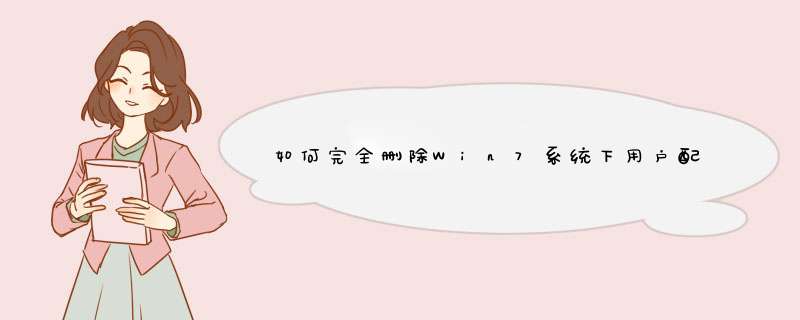
1、右键单击"计算机",然后点击"属性",再单击"更改设置"。
2、在系统属性对话框中,点击"高级"选项卡,在"用户配置文件"框中单击"设置"选项。
3、将相应的用户配置文件选择,并且点击"删除"。
4、在开始菜单中,点击"运行",输入regedit指令,打开用户注册表,定位一下注册表项。HKEY_LOCAL_MACHINE\SOFTWARE\Microsoft\Windows NT\CurrentVersion\ProfileList,查看Profilelist下的各个表项,可通过各表项的ProfileImagePath来确认该表项所属的用户,找到相应表项后,右键单击该表项,并选择删除即可。
删除win7自定义管理员用户及相应配置文件:1、首先鼠标右击电脑桌面上的“计算机”图标,选择“管理”选项
2、然后在打开的计算机管理界面中,展开“系统工具-用户”选项
3、接着在右侧就会看到用户名称,然后右击要删除的用户账号,选择“删除”选项即可删除了。
1、删除指定的用户账户在图1所示的窗口中,如果所选择的账户并不是当前的登录账户,则可以选择删除该账户,除非该账户当前正在登录。要删除该账户,只需单击“删除账户”链接,即可打开如图2所示的窗口。
可以对该用户所拥有的文件,采取以下 *** 作。
保留文件:Windows会自动复制用户配置文件夹中的相关内容,并以用户账户的全名为文件夹名保存在桌面上。所保留的文件包括收藏夹、视频、音乐、文档、图片和桌面的内容。Windows XP也有类似的功能,但不能保留收藏夹。需要注意的是,这里并不能保留该账户的配置信息和电子邮件等。
删除文件:如果选择删除文件,并在下一个窗口确认该 *** 作,Windows将会删除该账户和 相应的配置文件,以及所有关联到该账户的文件,包括“文档”文件夹。
单击“保留文件”按钮,系统会d出确认对话框,再次告知该账户的文件将会保存在桌面上, 并且以该账户的全名作为文件夹名,单击“删除账户”按钮即可,如图3所示。
2、清除用户配置文件夹
为了方便描述,这里假设win7系统计箅机的计算机名为TestWin7,测试账户的名称为Mark。
如果采用其他工具删除Mark账户,而不是采用控制面板组件,该账户的原始配置文件夹仍然会保留在“Users”文件夹中。如果随后又创建了一个同名账户并登录后,Windows将会为’3 账户创建新的配置文件文件夹。这时会导致以下问题发生。
由于已经有一个以该用户名为名称的文件夹(例如C:\Users\Mark),所以系统会创建一个名称很复杂的文件夹(例如可能是C:\Users\Mark.TestWin7),以避免和原来的文件夹名称冲突。额外的文件夹不仅占用额外的硬盘空间,还会使用户疑惑到底哪个文件夹保存了该用户的配置文件。为了避免这种问题,应该确保采用本章所述的方法,借助控制面板组件删除用户账户。这样就可以自动清除账户配置文件夹,同时还可以选择是否保留该账户的个人数据。
如果巳经采用其他工具删除了用户账户,那么该账户还会在“Users”文件夹和注册表中存在一些残留数据。最好不要直接删除这些文件以及注册表键值,因为一个微小的错误 *** 作就有可能引发严重的系统问题。建议采用以下方法。
(1)鼠标右键单击“开始”菜单中的“计算机”菜单项,再单击右键菜单中的“属性”菜单项,然后在打开的窗口中单击左侧窗格中的“高级系统设置”链接。
(2)在打开的“系统属性”对话框中单击“用户配置文件”组中的“设置”按钮,如图4所示。
4
(3)在打开的“用户配置文件”对话框中可以看到存储在本机上的配置文件中有一个“未知的账户”,如图5所示。这就是被删除用户账户的残留配置文件夹,单击“删除”按钮,然后在d出的对话框中确认即可。
欢迎分享,转载请注明来源:内存溢出

 微信扫一扫
微信扫一扫
 支付宝扫一扫
支付宝扫一扫
评论列表(0条)